5 sposoby naprawienia błędu iTunes 1671 lub błędu iPhone’a 1671
Co to jest błąd iTunes 1671?
Czy napotkałeś problem z synchronizacją iPhone’a, iPada, iPoda Touch? Jeśli tak, być może znamy rozwiązanie. Oprogramowanie zabezpieczające, oprogramowanie antywirusowe, ma oczywiście pomóc. Jednak firma Apple wydała zawiadomienie stwierdzające, że mogą istnieć niektóre tego typu oprogramowanie, które czasami przerywa połączenie z serwerami Apple. Jeśli tak się stanie, może zostać wyświetlony błąd 1671. Błąd iTunes 1671, błąd iPada lub iPhone’a 1671 to kod błędu wyświetlany podczas próby synchronizacji, tworzenia kopii zapasowej, aktualizacji lub przywracania. Występuje, gdy próbujesz zrobić coś, co wymaga kontaktu z serwerami Apple.
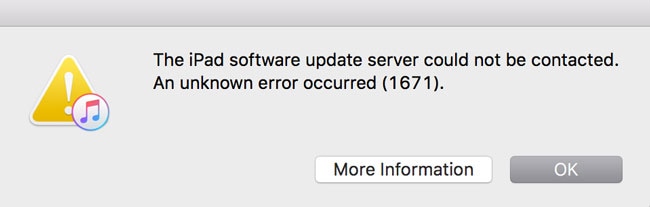
Dlaczego to się stało?
Ten błąd może wystąpić podczas aktualizacji oprogramowania lub przywracania iPhone’a/iPada przez iTunes. Chociaż instalowanie aktualizacji lub przywracanie iPhone’a / iPada zwykle nie generuje błędów, czasami się to zdarza. Historia jest taka, że dzieje się coś, co zakłóca komunikację z serwerem Apple.
- Rozwiązanie 1: Napraw błąd 1671 poprzez przywrócenie ustawień fabrycznych
- Rozwiązanie 2: Jak naprawić błąd iTunes 1671 bez utraty danych?
- Rozwiązanie 3: Napraw błąd iPhone’a 1671 za pośrednictwem pliku hosta
- Rozwiązanie 4: Napraw błąd 1671, aktualizując program antywirusowy, iOS i system operacyjny komputera
- Rozwiązanie 5: Napraw błąd iTunes 1671 w trybie DFU.
Rozwiązanie 1: Napraw błąd 1671 poprzez przywrócenie ustawień fabrycznych
Chcemy, abyś był bardzo świadomy, że w ten sposób możesz stracić wszystkie swoje dane. Twój telefon najprawdopodobniej powróci do pełnej sprawności, ale możesz utracić ważne informacje.
- Powinieneś najpierw, jak opisano tutaj przywróć ustawienia fabryczne telefonu iPhone.
- Podłącz iPhone’a do komputera za pomocą kabla USB, a iTunes powinien automatycznie Cię poprowadzić jak przywrócić iPhone’a z kopii zapasowej (proszę sprawdzić szczegóły przez ten link). Rozpocznie się proces przywracania, który może potrwać ponad godzinę.
Istnieją różne podejścia. Chcielibyśmy, abyś wypróbował rozwiązania DrFoneTool. Niezależnie od tego, czy to zrobisz, czy nie, mamy nadzieję, że pomożemy Ci z błędem iTunes 1671, błędem iPhone’a 1671, błędem iPada 1671 (880).
Rozwiązanie 2: Jak naprawić błąd iTunes 1671 bez utraty danych?
Jesteśmy przekonani, że jeśli spróbujesz Zestaw narzędzi DrFoneTool – Odzyskiwanie systemu iOS, możesz łatwo naprawić to i inne rodzaje problemów z systemem iOS, błędy iPhone’a i błędy iTunes. Prosty, przejrzysty proces naprawi błąd 1671 bez dodatkowej pomocy w ciągu zaledwie 10 minut.

Zestaw narzędzi DrFoneTool – Odzyskiwanie systemu iOS
Jedno kliknięcie, aby pozbyć się błędu iTunes 1671 bez utraty danych!
- Bezpieczny, prosty i niezawodny.
- Napraw różne problemy z systemem iOS, takie jak tryb odzyskiwania, białe logo Apple, czarny ekran, pętla przy starcie itp.
- Napraw inne błędy iPhone’a lub błędy iTunes, takie jak błąd 4005, Błąd iPhone’a 14, Błąd iTunes 50, błąd 1009I więcej.
- Pracuj ze wszystkimi modelami iPhone’a, iPada i iPoda touch.
- Zaufany przez miliony użytkowników na całym świecie i ma otrzymał entuzjastyczne recenzje.
Jak naprawić błąd iTunes 1671 bez utraty danych?
Jeśli zdecydujesz się naprawić błąd iPhone’a 1671 za pomocą DrFoneTool, wszystko, co musisz zrobić, to wykonać następujące czynności:
- Przejdź przez znajomy proces. Pobierz i zainstaluj DrFoneTool. Uruchom oprogramowanie na swoim komputerze iz głównego okna kliknij ‘Odzyskiwanie systemu’.

- Następnie podłącz iPhone’a do komputera i kliknij „Start”.

- Nasze narzędzia automatycznie wykryją i zidentyfikują Twój telefon. Po kliknięciu „Pobierz” możesz obserwować proces, w którym DrFoneTool pobiera wymagane oprogramowanie układowe.

Proces jest w dużej mierze zautomatyzowany

Będziesz na bieżąco informowany o postępach.
- Po zakończeniu pobierania oprogramowanie automatycznie rozpocznie naprawę urządzenia, poprzez naprawę systemu iOS, czyli systemu operacyjnego telefonu.

Będziesz na bieżąco informowany o każdym kroku.
- W ciągu zaledwie kilku minut DrFoneTool poinformuje Cię, że Twoje urządzenie wróciło do normy.

Gratulacje.
Jesteśmy tutaj aby pomóc. Główną misją Wondershare, która publikuje DrFoneTool i inne oprogramowanie, jest pomoc naszym klientom.
Być może zdałeś sobie sprawę, że istnieje kilka przyczyn wyświetlania błędu iPhone’a 1671. Istnieją również inne rozwiązania. Chcemy, abyś był szczęśliwy i aby to osiągnąć, możesz wypróbować następujące rozwiązania.
Rozwiązanie 3: Napraw błąd iPhone’a 1671 za pośrednictwem pliku hosta
Aby naprawić błąd iTunes 1671, możesz edytować plik „hosts”. Jest to rozwiązanie o wiele bardziej techniczne i wymaga pewnej staranności, ewentualnie wiedzy fachowej. Będziesz musiał postępować krok po kroku, jak podano poniżej.
- Wyłącz wszystkie programy antywirusowe działające na Twoim komputerze.
- Otwórz Notatnik. Następnie „otwórz plik” i przejdź do „C:WindowsSystem.32driversetc”.
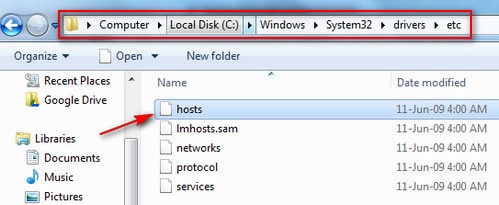
- Może być konieczne poproszenie o wyświetlenie „Wszystkie pliki” w menu rozwijanym u dołu okna dialogowego. Powinieneś być w stanie zobaczyć plik ‘hosts’.
- Proces jest bardzo podobny na Macu i mamy nadzieję, że możesz przetłumaczyć działania.
- Patrząc na plik hosts w Eksploratorze Windows, przeciągnij i upuść plik na pulpit lub wytnij go i wklej w tym samym miejscu.
- Jeśli możesz, najlepiej zostaw otwarte okno Eksploratora.
- Teraz wróć do iTunes i kontynuuj przywracanie.
- Po zakończeniu procesu przywracania musisz teraz również przywrócić plik hosts, czyli umieścić go z powrotem z pulpitu do oryginalnej lokalizacji.
- Musisz także pamiętać o ponownym włączeniu oprogramowania antywirusowego!
To wygląda na bardzo skomplikowany proces. Jest to coś, o co musisz zadbać, gdy robisz to po raz pierwszy. Mamy nadzieję, że nie musisz tego robić po raz drugi! Następna sugestia jest znacznie mniej techniczna.
Rozwiązanie 4: Napraw błąd 1671, aktualizując program antywirusowy, iOS i system operacyjny komputera
Po prostu upewnienie się, że wszystko jest aktualne, może pomóc, a nawet naprawić błąd iPhone’a 1671.
Krok 1. Twoje oprogramowanie antywirusowe wymaga aktualizacji. Następnie powinieneś przeskanować cały system, aby upewnić się, że nie ma wirusów.
Krok 2. Będziesz także musiał zaktualizować swoje urządzenie, iPhone/iPad/iPod Touch do najnowszej wersji systemu operacyjnego iOS. Podłącz urządzenie Apple kablem USB do komputera. iTunes najprawdopodobniej poinformuje Cię, czy Twoje urządzenie ma najnowsze oprogramowanie. Jeśli nie, nie możemy łatwo objąć wszystkich urządzeń i systemów, więc być może będziesz musiał przeprowadzić trochę badań w celu „aktualizacji iOS” lub podobnych.
Krok 3. Twój komputer powinien mieć również najnowsze aktualizacje systemu operacyjnego. Znowu jest zbyt wiele systemów, ale jeśli pracujesz na komputerze z systemem Windows, możesz przejść do „Panelu sterowania” i wpisać „aktualizacja” w polu pytania, które znajduje się w prawym górnym rogu okna.
Jest bardziej brutalne podejście.
Rozwiązanie 5: Napraw błąd iTunes 1671 w trybie DFU.
Domyślna aktualizacja oprogramowania układowego odbudowuje strukturę oprogramowania uruchomionego w telefonie od podstaw. Podczas przywracania DFU całkowicie wszystko jest usuwane. Czasem, w którym nie należy używać tej metody, jest sytuacja, w której telefon może ulec uszkodzeniu, a wadliwy komponent w ogóle uniemożliwi jego przywrócenie.
Jest to jednak możliwe rozwiązanie i właśnie to powinieneś zrobić.
Krok 1: Podłącz iPhone’a do komputera za pomocą kabla USB. Nie ma znaczenia, czy telefon jest włączony, czy nie, jeśli jeszcze nie działa, uruchom iTunes.
Krok 2: Teraz naciśnij i przytrzymaj jednocześnie przyciski Uśpij / Obudź i Początek. W głowie odliczaj „tysiąc, dwa tysiące, trzy tysiące…” do 10 sekund.

Krok 3: To jest teraz nieco trudna sprawa. Musisz zwolnić przycisk Uśpij / Obudź, ale nadal przytrzymaj przycisk Początek, aż iTunes wyświetli komunikat „iTunes wykrył iPhone’a w trybie odzyskiwania”.

Krok 4: Teraz zwolnij przycisk Home.
Krok 5: Jeśli Twój telefon wszedł w tryb DFU, wyświetlacz iPhone’a będzie całkowicie czarny. Jeśli nie jest czarny, po prostu spróbuj ponownie, zacznij kroki od początku.
Krok 6: Przywróć iPhone’a za pomocą iTunes. Możesz teraz oglądać, jak Twój iPhone przechodzi proces powrotu do życia i powrotu do tego samego stanu, w jakim był nowy.
To jest najsilniejsze podejście.
Jesteśmy przekonani, że najłatwiejszym, najszybszym i najpewniejszym sposobem rozwiązania problemu, przy jak najmniejszych zakłóceniach, jest użycie narzędzi dostarczonych przez DrFoneTool. Niezależnie od tego życzymy powodzenia i mamy nadzieję, że wszystko działa, znów jesteś zadowolony z telefonu i że stanie się to tak szybko, jak to możliwe.
Ostatnie Artykuły:

